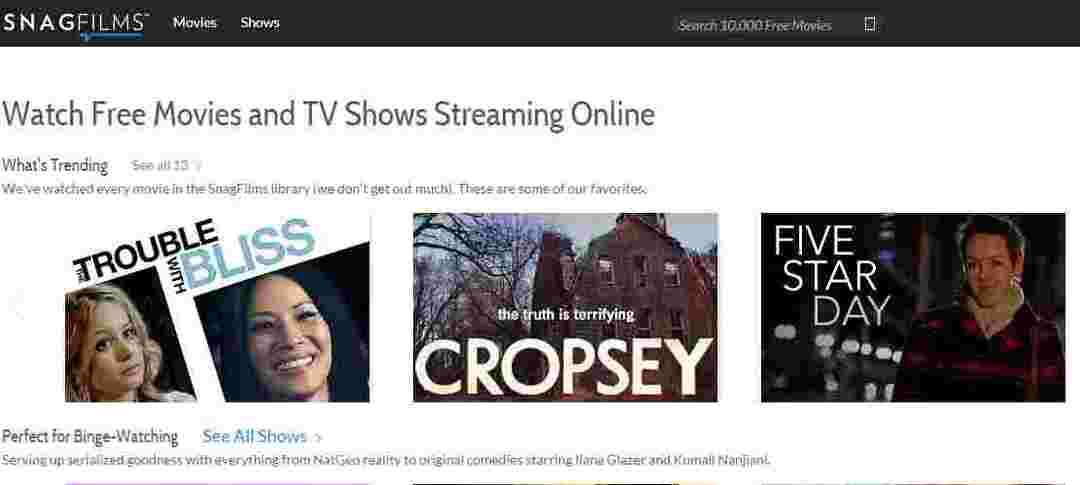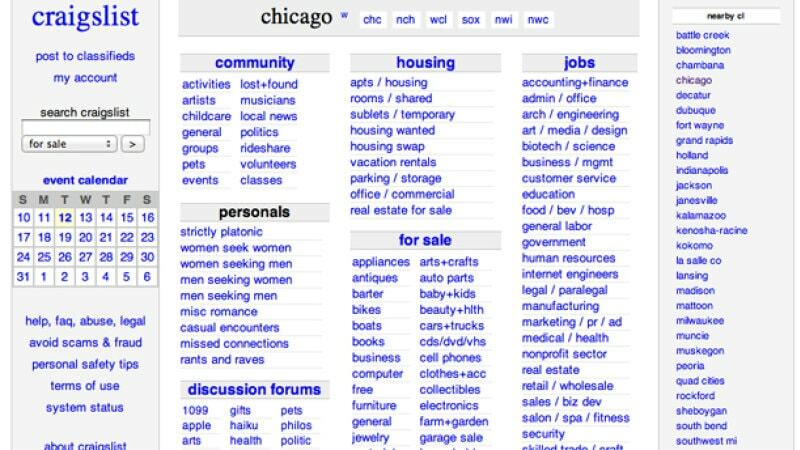От TechieWriter
Как управлять (добавлять / удалять / редактировать) кредитные / дебетовые карты, связанные с вашей учетной записью Amazon: - Сохранение кредитной или дебетовой карты в учетной записи Amazon может сэкономить вам много времени при совершении онлайн-платежей. Но некоторые из нас, даже сто раз услышав, что хранить карты на защищенных сайтах - это нормально, все равно захотят рассмотреть возможность удаления информации о карте, несмотря ни на что. У нас есть решения для обеих ваших проблем прямо здесь, в этой статье. Выполните следующие действия, чтобы управлять картами, связанными с вашей учетной записью Amazon, как из веб-приложения, так и из приложения Android.
Управление картами из веб-приложения Amazon
ШАГ 1
- Прежде всего, перейдите в www.amazon.com и войдите, используя свои учетные данные Amazon. После входа в систему нажмите стрелку вниз, которая находится под приветственным сообщением, как показано на следующем снимке экрана. Как далее, нажмите на опцию с названием Ваш счет.

ШАГ 2
- Теперь к Добавлять дебетовую или кредитную карту в свой аккаунт, нажмите на ссылку Добавить кредитную или дебетовую карту.

ШАГ 3
- Далее вам необходимо заполнить информацию о вашей карте. Вам также необходимо выбрать платежный адрес, чтобы завершить процесс добавления карты. Вы можете выбрать существующий адрес или ввести новый адрес.

ШАГ 4.
- К Редактировать или же Удалить карту, связанную с вашей учетной записью, нажмите на ссылку с надписью Изменить или удалить способ оплаты.

ШАГ 5.
- Здесь есть отдельные кнопки для Удалить а также Редактировать параметры. Вы можете щелкнуть соответствующие кнопки, чтобы использовать эти функции.

Управление картами из приложения Amazon для Android
ШАГ 1
- Получить Приложение Amazon Shopping из Play Store. После установки запустите приложение, щелкнув его значок.

ШАГ 2
- После входа в систему с учетными данными Amazon щелкните значок Больше действий значок, расположенный в верхнем левом углу экрана.

ШАГ 3
- В списке параметров найдите и щелкните значок Ваш счет вариант.

ШАГ 4.
- К Добавлять кредитную или дебетовую карту под Настройки аккаунта раздел, нажмите на опцию под названием Добавьте кредитную или дебетовую карту.

ШАГ 5.
- Введите информацию о своей карте, и когда все будет готово, нажмите Подтверждать кнопка.

ШАГ 6.
- Если вы хотите Удалить или же Редактировать карта под Настройки аккаунта, нажми на Управление вариантами оплаты вариант.

ШАГ 7.
- Здесь вы можете увидеть все свои сохраненные карточки, и вы можете легко их редактировать или удалять. Это оно.

Надеюсь, статья была вам полезна. Пожалуйста, оставляйте свои комментарии или предложения в разделе комментариев ниже. Спасибо за чтение.